迅雷怎么远程下载 迅雷远程下载方法
- 作者:佚名
- 来源:速彩下载站
- 时间:2022-03-03
迅雷怎么远程下载如何用迅雷远程下载资源呢?迅雷是中国拥有核心技术的互联网众筹云计算服务商,也是领先的互联网下载服务提供商和付费会员产品提供商。今天小编就教你们迅雷远程下载方法。
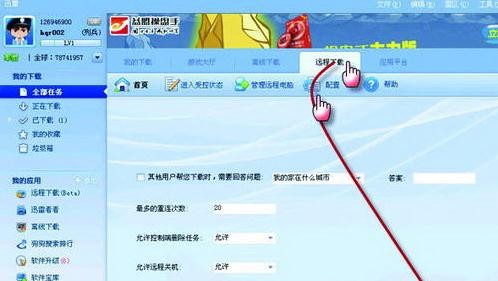
迅雷远程下载方法
1、在办公室电脑安装最新版的迅雷,并注册两个迅雷帐号。登录后,单击左边的“我的应用”,如果里面没有“迅雷远程下载”,则单击“添加”,找到“迅雷远程下载”,单击“开始应用”,把迅雷远程下载应用添加好。
2、进入迅雷远程下载,单击“配置”按钮进行配置,如:选择是否需要控制一方回答问题才能控制、设置最多重连次数、是否允许远程关机和删除任务等,最后单击“应用”按钮即可。
3、配置完毕后,返回“首页”,单击“进入受控状态”,设置“电脑名称”、“验证密码”、“默认存储目录”等,在家里控制时,必须输入正确的验证密码才能进行远程控制,最后单击“已同意以下免责声明,进入受控”,则进入允许受其他电脑控制的状态。
4、回家后在电脑上运行迅雷,用另外一个迅雷帐号登录,像step01一样添加迅雷远程下载,单击 “管理远程机器”,单击“新增用户”,在“用户的迅雷号码”框中输入办公室电脑里的迅雷账号,单击“确定”按钮。
5、添加成功后,会看到另外一个帐号的头像图标,单击该用户的头像,显示办公室电脑的设置的电脑名称,单击电脑名称,会弹出验证密码输入框,输入正确的密码,单击“确定”后,就可以进入迅雷远程下载控制界面。
6、进入迅雷远程下载操作页面后,看到的是一个我们非常熟悉的迅雷本地操作界面,在这里可以像本地使用迅雷软件一样下载东西了。
以上就是小编和大家分享的迅雷远程下载方法。
相关阅读
- 石墨文档怎么公开分享 石墨文档公开分享方法
- 百度网盘激活码免费领取2024 百度网盘官方给的永久激活码2024
- 美团月付怎么关闭 如何关闭美团月付
- boss直聘怎么关闭求职状态 boss直聘如何关闭求职状态
- 微信聊天记录怎么迁移到新手机上 微信聊天记录如何迁移到新手机上
- 网易云音乐下载怎么转成mp3 网易云音乐下载如何转成mp3
- 微信限额怎么解除限制 微信限额解除限制方法
- an operating system wasn't found怎么办?an operating system wasn't found解决方法
- PS怎么抠文字 Photoshop抠字教程介绍
- 360安全卫士怎么设置开机不启动 禁止360开机启动方法
更多资讯
更多- 本类周排行
- 本类总排行
- 1 夸克浏览器搜题功能怎么用?夸克浏览器搜题方法介绍
- 2 7723游戏盒下载的文件在哪 7723游戏盒下载的文件位置
- 3 微信怎么将语音通话转为电话接听-微信语音通话转手机来电方法
- 4 an operating system wasn't found怎么办?an operating system wasn't found解决方法
- 5 华为手机无障碍服务自动关闭怎么办 华为手机无障碍服务自动关闭解决方法
- 6 夸克拍照搜题功能怎么用 夸克拍照搜题功能使用介绍
- 7 美女游戏破解版游戏都有哪些-大型手机美女游戏破解版游戏大全集
- 8 反诈中心打电话来是什么意思 反诈中心怎么预警的
- 9 哪个软件能约妹子出来 2021都用什么软件约妹子
- 10 kgma怎么转换成mp3格式-kgma转换成MP3方法























































